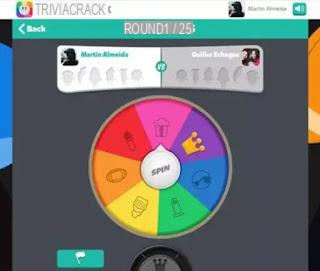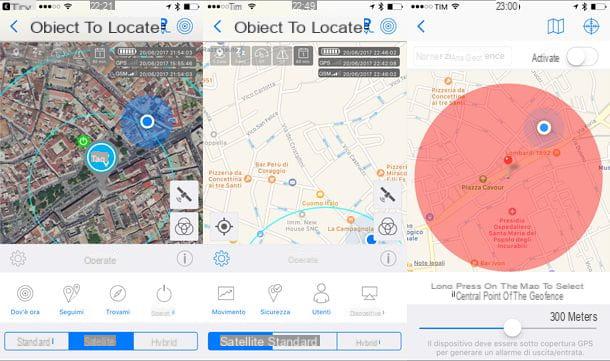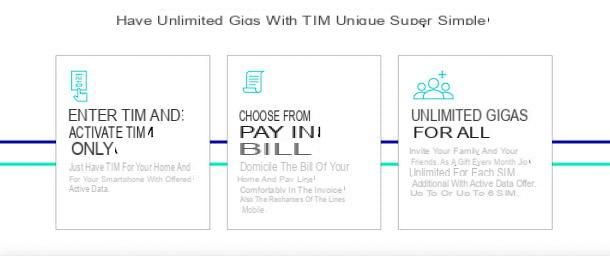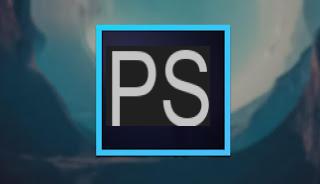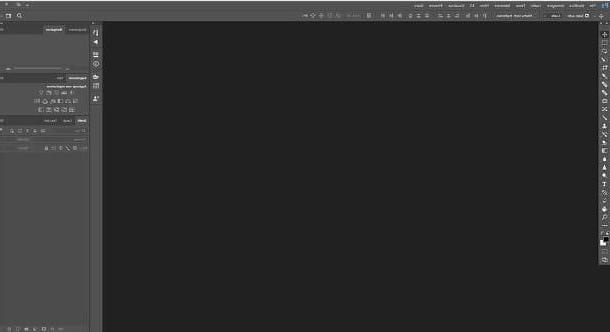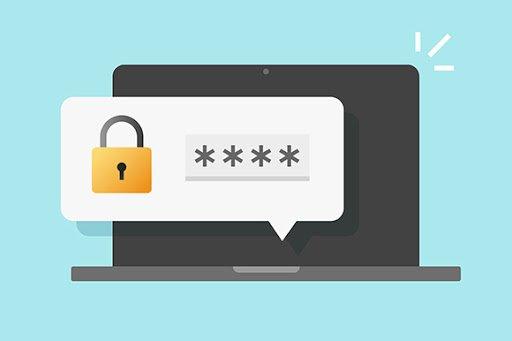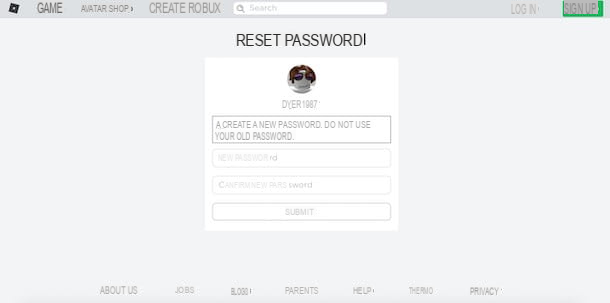¿Nuestro teléfono inteligente navega lentamente incluso si estamos en una red Wi-Fi o con una señal 4G completa? ¿Ya no podemos acceder a un sitio que funcionaba hasta hace unas horas?
¿Nuestro teléfono inteligente navega lentamente incluso si estamos en una red Wi-Fi o con una señal 4G completa? ¿Ya no podemos acceder a un sitio que funcionaba hasta hace unas horas?En este caso, el problema puede estar en los servidores DNS utilizados por la conexión activa. El servidor DNS es un servicio muy importante para poder acceder a Internet, ya que convierte direcciones URL en direcciones IP, para que pueda llegar al sitio correcto con cada búsqueda o después de cada entrada de teclado. Gracias a los servidores DNS, la gente puede navegar por el sitio de Google escribiendo google.com y no la dirección real, la numérica (más difícil de recordar) y, si la necesidad es lo suficientemente rápida, la velocidad de carga de la página también aumentará.
También se revisan los servidores DNS con el fin de ofrecer un sistema de filtrado, especialmente para bloquear sitios oscurecidos o sitios pirateados, como ya hemos descrito en el artículo de las técnicas más utilizadas por los gobiernos de los países que quieren censurar determinados sitios web.
Sea cual sea tu necesidad, en esta guía te mostraremos cómo cambiar DNS en Android y iPhone, para beneficiarse de una conexión más rápida y sobre todo gratuita.
La mayoría de los cambios se deben realizar en la configuración de red de la conexión inalámbrica (que ofrece una entrada específica para DNS dentro de las opciones para configurar las IP de la red), y no todos los smartphones ofrecen acceso al menú de forma sencilla e inmediata. ( algunas pantallas pueden cambiar de modelo a modelo, especialmente para teléfonos inteligentes Android).
Para ello hemos creado, para cada sistema operativo, dos formas de proceder: la primera implica cambiar manualmente el DNS (cuando sea posible) sin instalar nada en el teléfono, la segunda implica instalar aplicaciones específicas en el dispositivo para elegir y cambiar el DNS en el volar., a veces con un solo clic.
1) Cómo cambiar DNS en Android
Para cambiar el DNS manualmente en Android tendremos que actuar sobre la configuración de las conexiones Wi-Fi: actualmente no es posible configurar manualmente el DNS en conexiones 4G o 3G; para aquellos, podemos utilizar los procedimientos automatizados que describiremos más adelante.
Así que conectemos a cualquier red Wi-Fi, luego vayamos a la aplicación ajustes y haga clic en Wi-Fi.
Mantenga presionado el nombre de la red inalámbrica a la que estamos conectados (o haga clic en un símbolo de flecha, generalmente presente junto al nombre) y seleccione el elemento Editar red.
En el nuevo menú que aparecerá, haga clic en el elemento debajo del campo Configuración de IP (debería estar allí DHCP o Automático) y seleccione el elemento estático o Manual.
En la nueva ventana que veremos aparecer configuramos una dirección IP libre (también podemos dejar la presente por defecto), la puerta de enlace (es decir, la dirección del enrutador al que estamos conectados, generalmente 192.168.1.1) y dejamos el longitud predeterminada del prefijo de red, luego ingrese las direcciones IP del servidor DNS elegido en los campos correspondientes (DNS 1 e DNS 2).

Por conveniencia podemos ingresar las direcciones IP de los servidores DNS de Google, es decir 8.8.8.8 y 8.8.4.4, pero podemos optar por cualquier otro servicio de DNS seguro, lo importante es dejar de utilizar las que ofrece el operador telefónico para la línea. en uso.
Los cambios serán específicos de esa conexión Wi-Fi: cambiar la conexión o apagar Wi-Fi ya no aprovechará el DNS configurado manualmente.
Si queremos automatizar el cambio de DNS entre todas las redes Wi-Fi o también queremos cambiarlas por conexiones a Internet vía LTE o 3G, tendremos que utilizar aplicaciones específicas.
Las mejores aplicaciones para cambiar DNS en Android son:
- Cambiador de DNS de Blokada
- Cambiador de DNS Burakgon
- Cargador de DNS de Frostnerd.com
- Cargador de DNS de Cloudflare
Utilizando una de las aplicaciones anteriores en nuestro teléfono inteligente podremos elegir qué servidores DNS utilizar para cada tipo de conexión, agregando nuevos servicios si es necesario, para obtener una navegación más segura, libre y sin censura.
Para aprovechar al máximo todas las aplicaciones, recomendamos probarlas solo en dispositivos con Android 5.0 o superior, para tener soporte completo para el cambio de DNS.
Los que recomiendo probar ahora son los Cargador DNS ofrecido por Blokada que actualmente considero el mejor de la categoría.

NOTA: Para facilitar la modificación de DNS en el móvil también puedes instalar una aplicación para configurar DNS en Android y iPhone con Cloudflare 1.1.1.1, que es automático y admite no solo redes wifi, sino también conexión de datos.
Cloudflare, además de ser uno de los DNS más rápidos, también está protegido para que nadie pueda saber qué sitios visitamos y poder desbloquear censuras y bloqueos, para que puedas abrir cualquier sitio del mundo.

2) Cambiar DNS en iPhone y iPad
El sistema operativo iOS de Apple también le permite cambiar los servidores DNS de cualquier red Wi-Fi.
No es posible configurar un servidor DNS preferido para todo el sistema que se aplique a todas las conexiones, por lo que debe hacerlo para cada una.
Entonces conectemos a la red Wi-Fi más cercana a través del menú ajustes -> Wi-Fi y, una vez conectado, haga clic en el icono de información junto a la entrada de la red (la "I" minúscula en un círculo azul).
En la nueva ventana tocamos el campo Configurar DNS, seleccionamos el artículo Manual y agregue el nuevo servidor haciendo clic en Agregar servidor e indicando la dirección en el campo seleccionado (8.8.8.8 por ejemplo).

Para confirmar, toque el elemento en la parte superior derecha Ahorrar.
Si quisiéramos que el cambio de DNS sea automático en todas las conexiones Wi-Fi y LTE, podemos usar aplicaciones dedicadas.
Las mejores aplicaciones para cambiar DNS en iPhone es CloudFlare 1.1.1.1.
Con esta aplicación podemos tanto configurar automáticamente los servidores DNS para todas las conexiones de red (eligiendo el servicio que más nos convenza) como aprovechar las ventajas servidor DNS oferti da Cloudflare, que ofrecen velocidad, seguridad y privacidad incluso cuando estamos fuera de casa.
En otros artículos hemos visto cómo abrir los sitios oscurecidos cambiando DNS, cómo usar el DNS más seguro de OpenDNS y, sobre todo, cómo usar el DNS de Google que son los más recomendados dada la bondad y la alta cantidad de Servidores de Google repartidos por todo el mundo.
En otro artículo hemos visto cómo aumentar aún más la seguridad de la navegación utilizando el Aplicación VPN para navegar de forma segura y en sitios bloqueados por Android, iPhone y iPad.
Información actualizada este año:
¿Quieres cambiar el DNS en tu dispositivo Android? Si es así, estás en el lugar correcto. En este artículo, te explicaremos cómo cambiar el DNS en tu dispositivo Android para mejorar la velocidad de tu conexión a Internet.
Cambiar el DNS en un dispositivo Android es un proceso relativamente sencillo. Primero, debes abrir la aplicación de Configuración en tu dispositivo Android. Una vez allí, debes buscar la sección de Redes y, a continuación, la sección de Wi-Fi.
Una vez que hayas abierto la sección de Wi-Fi, debes seleccionar la red a la que estás conectado. Esto abrirá una nueva ventana con los detalles de la conexión. En esta ventana, debes buscar la opción de "Configuración avanzada".
Una vez que hayas abierto la configuración avanzada, debes buscar la opción de "DNS". Esta opción te permitirá cambiar el DNS de tu dispositivo Android. Puedes ingresar los DNS de tu proveedor de Internet o usar un servicio de DNS gratuito como Cloudflare.
Una vez que hayas ingresado los DNS deseados, debes guardar los cambios. Esto aplicará los nuevos DNS a tu dispositivo Android. Si todo ha salido bien, deberías notar una mejora en la velocidad de tu conexión a Internet.
Esperamos que este artículo te haya ayudado a entender cómo cambiar el DNS en tu dispositivo Android. Si tienes alguna pregunta, no dudes en dejarnos un comentario. ¡Gracias por leer!